ショートカット、アイコン、または Windows インターフェイスの要素をクリックしたときに表示されるメニューは、コンテキスト メニューと呼ばれます。このメニュー内に表示されるオプションは状況に応じて変化し、常に同じであるとは限らないため、このように呼ばれます。[スタート] ボタンを右クリックすると、たとえばMicrosoft Wordドキュメントを右クリックした場合とは異なるオプションが表示されます。
しかし、Windows 10のコンテキスト メニューの基本的な考え方は、右クリックした項目に適用できるオプションを提供することですが、いくつかのオプションが欠けていると感じるかもしれません。逆に、決して使用せず、物事を合理化するという名目で削除したいオプションがリストされている可能性があります。
これは、ファイルやアプリケーションに対して決してやらないことがあるから、またはアンインストールしたソフトウェアがその後適切に整理されておらず、何の目的も持たないメニュー エントリが残っていることが原因である可能性があります。
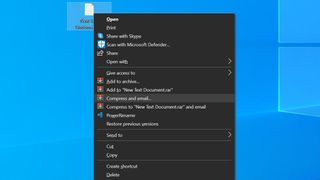
ここでは、これらの両方のシナリオを見て、好みに合わせてコンテキスト メニューを微調整する必要があることを示します。調整とカスタマイズは Windows ユーザーの間で依然として人気があり、カスタマイズに使用できるアプリが多数あることを知ってもおそらく驚かないでしょう。
適切な名前が付けられたEasy Context Menu (新しいタブで開きます)を見てみましょう。このプログラムはポータブル アプリなので、インストールする必要さえなく、ダウンロードして実行するだけで済みます。
他の Windows 10 チュートリアルもぜひご覧ください。Windows 10 でスクリーンショットを撮る方法、 パスワードをリセットする方法などを説明します 。まだ切り替えていない場合は、 Windows 10 に無料でアップグレードする方法をご覧ください。
メニューをクリーンアップする
コンテキスト メニューに、もうインストールしていないプログラムや単に使用していないプログラムのショートカットやエントリが散在している場合は、Easy Context Menu を使用してそれらを取り除くことができます。まず、ツールバーの 4 番目のボタン (マウスとほうきを表す) をクリックするか、 [ファイル] > [ContextMenu Cleaner]をクリックします。
コンテキスト メニューに現在表示されているもののリストが表示されます (すべてが認識できるわけではありません。結局のところ、コンテキスト メニューはコンテキスト メニューです!)。メニューを乱雑にしたくないものを見つけた場合は、それを選択し、右側にある[削除]ボタンをクリックします。あるいは、削除しているエントリを簡単に再追加するオプションが必要な場合は、代わりに[無効にする]ボタンをクリックします。
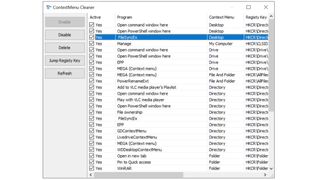
カスタムオプションを追加する
メニューを整理するのは素晴らしいことですが、右クリック メニューに新しいオプションを追加する場合、Easy Context Menu が真価を発揮します。これには、レジストリ エディター、コマンド プロンプト、デバイス マネージャーなど、頻繁に使用する Windows ツールへのショートカットだけでなく、シャットダウン リンクやファイル拡張子の表示/非表示を切り替えるショートカットの追加などのオプションも含まれます。
ここでは、事前に設定されたメニュー エントリが多数あり、それらをコンテキスト メニューに追加するには、関連するチェック ボックスをオンにするだけです。さまざまなオプションがシステム ツールなどの多数のカテゴリに分類されており、何かを右クリックするとこれらのオプションが含まれることがわかります。フォルダー コンテキスト メニュー、ファイル コンテキスト メニューなどの見出しの下に表示される他のオプションもあります。これらは、特定のオブジェクトを右クリックした場合にのみ表示されます。たとえば、フォルダーではなくファイルに対してのみ [メモ帳で開く] オプションを表示するのが合理的です。
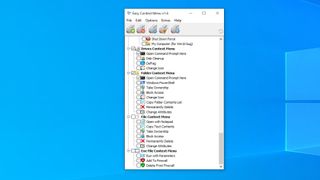
必要な変更をすべて行ったら、最初のツールバー ボタンをクリックするか、[ファイル]メニューから[変更の適用]を選択します。
レジストリを編集する
完全に手動で作業したい場合は、レジストリを少し編集してみることもできます。これは、レジストリの調査に関連する通常の警告と一致します。間違った編集を行うとシステムに重大な支障をきたす可能性があるため、最悪の事態が発生した場合に備えて、信頼できるバックアップを必ず用意してください。必要な安全策が講じられていれば、すぐに始めることができます。
Windows キーと R を同時に押し、「regedit」と入力してEnterを押します。HKEY_CLASSES_ROOT\*\shellex\ContextMenuHandlers に移動すると、既存のメニュー エントリに関連する一連のキーが表示されます。アクセスする必要がなくなったキーは簡単に削除できます。キーを右クリックして [削除]を選択するだけです。
レジストリにエントリを追加することは可能ですが、少し複雑で、追加するすべてのメニュー項目に適切なパラメータを正確に知っておく必要があります。
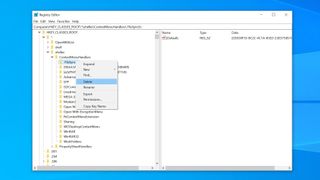
問題が発生する可能性と、新しいエントリを追加する際の煩わしさを考えると、レジストリを使用してコンテキスト メニューを編集することは、誰もが快適に行えるものではありません。追加のソフトウェアを必要とせずにエントリをすばやく削除する場合には問題ありませんが、より高度な場合は、Easy Context Menu などを使用することをお勧めします。
- 無料の PC 最適化ソフトウェアのガイドで PC を調整しましょう
